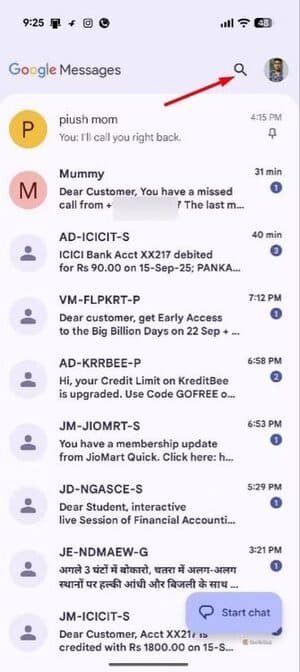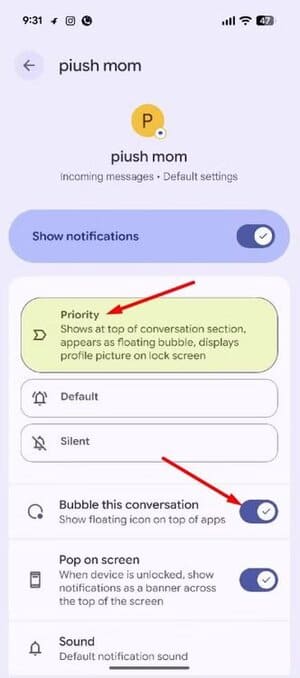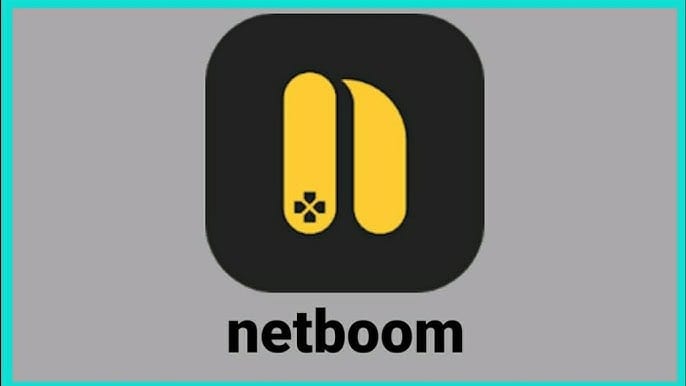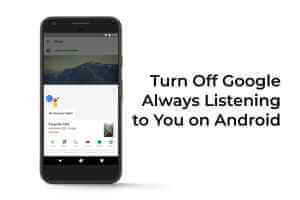قد يكون من الصعب أحيانًا العثور على محادثة معينة بين عشرات الرسائل اليومية، خصوصًا عندما تتعلق بمواعيد عمل أو تفاصيل شخصية مهمة. تطبيق رسائل Google يوفر ميزة عملية تسمح لك بتثبيت المحادثات في أعلى القائمة لتبقى دائمًا في متناول يدك. هذه الميزة البسيطة توفر الكثير من الوقت وتساعدك على تنظيم محادثاتك بشكل أفضل.
يأتي تطبيق رسائل جوجل بالعديد من الميزات الرائعة، منها إمكانية تثبيت المحادثات المهمة أعلى الجدول الزمني. إليك متى يجب عليك استخدام هذه الميزة وكيفية استخدامها.
متى تُثبّت محادثة في رسائل Google ؟
تُعدّ إشعارات القراءة، ومحادثات RCS، وردود الفعل التعبيرية مجرد أمثلة قليلة من بين العديد من الميزات المتوفرة في تطبيق رسائل جوجل. ومع ذلك، فإن الميزة التي تُعجبني أكثر هي قدرة التطبيق على تثبيت المحادثات المهمة.
في هذه الأيام، تُعدّ الرسائل النصية القصيرة إحدى القنوات العديدة التي تستخدمها الشركات للوصول إلى عملائها. تُرسل الشركات رسائل نصية قصيرة لإعلامك بأحدث إصدارات منتجاتها وعروضها وغيرها. كما تستخدم الهيئات الحكومية خدمات الرسائل النصية القصيرة بشكل متكرر لنشر الأخبار التي تهم جميع سكان الدولة. ومع ذلك، غالبًا ما تُسبب هذه الرسائل الإضافية فوضى في تطبيق رسائل جوجل، مما يُصعّب العثور على الرسائل الأكثر أهمية بالنسبة لك.
لمساعدتك في هذا الموقف، أضافت جوجل ميزة تثبيت المحادثات في تطبيقها. وكما هو واضح، تُتيح لك هذه الميزة تثبيت المحادثات المهمة أعلى تطبيق رسائل جوجل. تثبيت محادثة في تطبيق رسائل جوجل يضمن بقائها في الأعلى وعدم ورود رسائل جديدة. ومن المثير للاهتمام أن هذه الميزة ليست حصرية لتطبيق رسائل جوجل، فالعديد من تطبيقات المراسلة الأخرى، مثل جوجل شات، ومايكروسوفت تيمز، وإنستغرام، وواتساب، تقدم خيارًا مشابهًا. للتذكير، يمكنك تثبيت ما يصل إلى ثلاث محادثات على كلٍّ من واتساب وإنستغرام.
في بداية هذه الميزة، كان تطبيق رسائل جوجل يسمح للمستخدمين بتثبيت ما يصل إلى ثلاث محادثات فقط. ولكن، بناءً على طلب المستخدمين وملاحظاتهم، قامت جوجل بتحديث هذا الحد بانتظام. في عام ٢٠٢٣، رفعت جوجل الحد الأقصى من ثلاث محادثات مثبتة إلى خمس محادثات في تطبيق الرسائل. وحتى وقت كتابة هذا التقرير، يسمح تطبيق رسائل جوجل بتثبيت ما يصل إلى ٢٠ محادثة مثبتة. مع ذلك، دعونا نلقي نظرة على كيفية تثبيت محادثة في رسائل Google .
كيفية تثبيت محادثة في رسائل Google
تثبيت محادثة في رسائل جوجل سهل للغاية، ويشبه إلى حد كبير طريقة القيام بذلك على إنستغرام أو واتساب. ما عليك سوى النقر مطولاً على المحادثة التي تريد تثبيتها، ثم اختيار رمز التثبيت الذي يظهر في الأعلى.
بعد تثبيت المحادثة، سترى رمز تثبيت بجانبها. عندما تصل إلى الحد الأقصى وهو 20 محادثة مثبتة وتحاول تثبيت محادثة جديدة، ستظهر لك نافذة منبثقة تخبرك بأنه يمكنك فقط تثبيت ما يصل إلى 20 محادثة. لتثبيت محادثة جديدة، ستحتاج إلى إلغاء تثبيت محادثة سابقة. للقيام بذلك، انقر مطولاً على محادثة مثبتة واختر رمز إلغاء التثبيت الذي يظهر في الأعلى. سيؤدي حذف محادثة مثبتة أيضًا إلى إلغاء تثبيتها وإفساح المجال لتثبيت محادثة جديدة.
أشياء إضافية يمكنك القيام بها لتتبع محادثاتك المهمة
بالإضافة إلى تثبيت محادثة، يمكنك الاستفادة من بعض ميزات رسائل جوجل الأخرى لتجنب فقدان محادثاتك المهمة. أولها ميزة الرسائل المميزة بنجمة، والتي تتيح لك تحديد الرسائل المهمة.
للقيام بذلك، انقر مطولاً على الرسالة التي تريد الوصول إليها بسرعة، ثم اختر رمز النجمة في الأعلى. في المستقبل، عندما تريد العثور على جميع رسائلك المميزة بنجمة، افتح تطبيق رسائل جوجل، وانقر على حقل البحث، ثم اختر رمز النجمة من القائمة التي تظهر.
يتيح لك تطبيق رسائل جوجل أيضًا تحديد أولويات المحادثات. للقيام بذلك، افتح تطبيق رسائل جوجل وانقر على المحادثة التي لا ترغب في تفويت إشعاراتها. انقر على اسم جهة الاتصال واختر “الإشعارات”. اختر “الأولوية” من القائمة، ثم فعّل خيار “تضمين هذه المحادثة في فقاعات”.
هذا كل ما في الأمر. لن تفوتك إشعارات المحادثة المحددة، حيث سيصدر هاتفك صوتًا حتى عند ضبطه على الوضع الصامت عند استلام رسالة جديدة منها. علاوة على ذلك، ستظهر أيقونة فقاعة عائمة على شاشتك عند استلام رسالة منها.
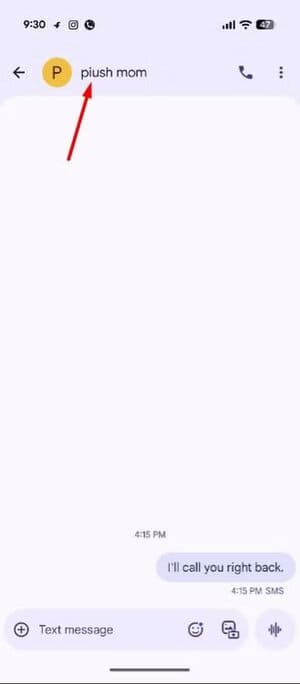
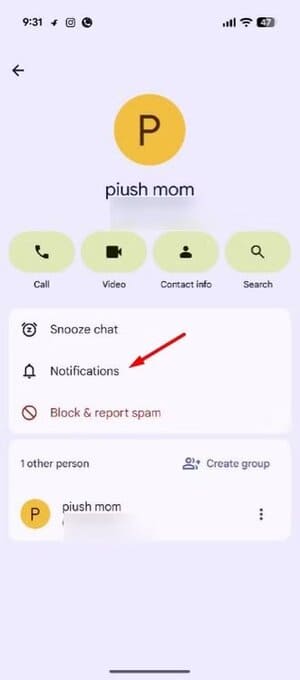
وأخيرًا، يمكنك أيضًا إضافة أداة محادثة مهمة إلى شاشتك الرئيسية. بهذه الطريقة، بدلاً من فتح تطبيق رسائل جوجل والبحث عن محادثة معينة، يمكنك تثبيتها مباشرةً على شاشتك الرئيسية لإرسال رسالة بسرعة.
قد تختلف خطوات تثبيت أداة محادثة على الشاشة الرئيسية باختلاف طراز الهاتف الذكي. على هاتف جوجل بيكسل، انقر مطولًا على مساحة فارغة على الشاشة الرئيسية واختر “أدوات” من القائمة التي تظهر. انقر على “المحادثات”، ثم اختر زر “لنتحدث الليلة”، ثم انقر على “إضافة”. بعد ذلك، حدد المحادثة التي تريد إضافتها إلى الشاشة الرئيسية.
ستُضاف أداة المحادثة المحددة إلى شاشتك الرئيسية، ويمكنك تعديل حجمها حسب رغبتك.
هذا كل ما يتعلق بميزة تثبيت رسائل جوجل. أنصح بشدة بالبدء باستخدام هذه الميزة والميزات الأخرى المذكورة للوصول السريع إلى جميع محادثاتك المهمة وعدم تفويت أي تحديثات منها.
ميزة تثبيت المحادثات في رسائل Google تساعد على جعل تجربتك أكثر تنظيمًا وسهولة، حيث يمكنك الوصول إلى أهم المحادثات بضغطة واحدة دون الحاجة للبحث. جرب هذه الميزة وشاركنا أي محادثة وجدتها أكثر فائدة في إبقائها مثبتة.